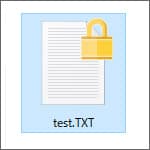
Windows10 Pro エディション以上にはファイルやフォルダーを EFS 暗号化する機能が備わっています。EFS(Encrypting File System)とは Windows2000以降 のプロエディションに提供される暗号化機能でファイル・フォルダー・ドライブを暗号化する事が可能です。ホームエディションでは使えません。
従来の Windows では EFS 暗号化はハードディスクのファイルシステムの NTFS のみに対応しているものでした。しかし Windows 10 バージョン 1607(Anniversary Update)では FAT も対応しました。
暗号化するメリット
ファイルやフォルダーを暗号化すると、暗号化した本人や管理者以外には読み取れないようにする事ができます。昨今機密情報の漏洩が後を絶ちません。パソコン自体の盗難、ネットワークからの不正アクセスなど原因は多岐に渡りますが、暗号化していると正当なアクセス権がない者には読み取ることができません。万一の時に漏洩を防ぐ手立てとなります。
暗号化した本人は、特に意識する事無く普段どおりに使う事ができます。
暗号化する方法
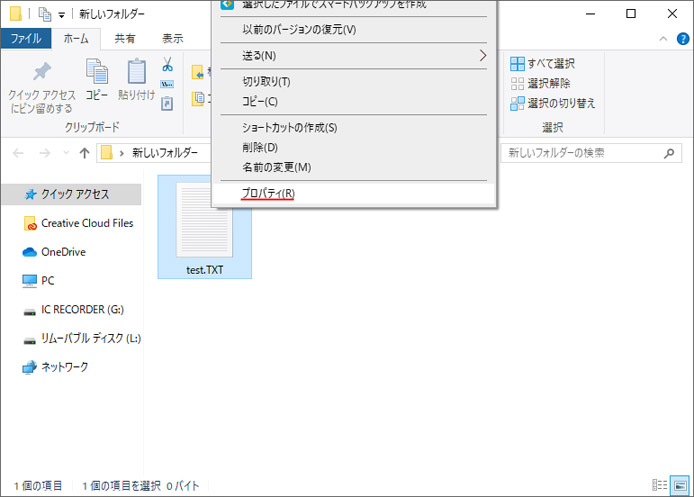
ファイル・フォルダー・ドライブ、いずれかを右クリックしてメニューからプロパティを開きます。
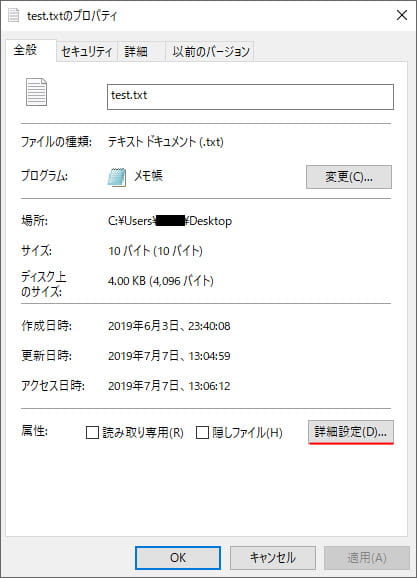
プロパティが開いたら詳細設定ボタンを押します。
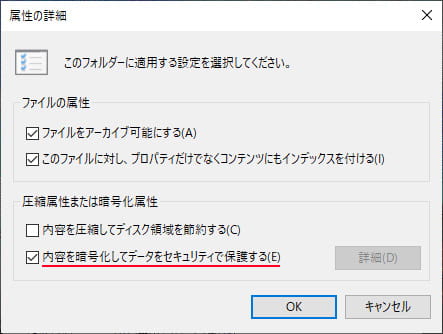
属性の詳細画面が開きます。ここで「圧縮属性または暗号化属性」の項目で「内容を暗号化してデータをセキュリティで保護する」のチェックマークをオンにします。
OK ボタンを押します。
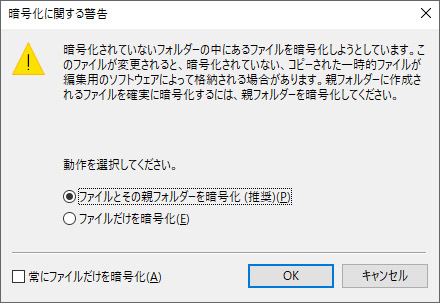
するとこのような警告が出ます。
どういう事かというと、ファイルを単体で暗号化しても場合によっては保存の際に暗号化が解除されてしまいますよという警告です。原則暗号化を扱う時はフォルダーごと暗号化する事がおすすめされています。フォルダーを暗号化すればそのフォルダーに保存されるファイルは自動的に暗号化されます。
ファイルとその親フォルダーを暗号化のまま OK ボタンを押します。
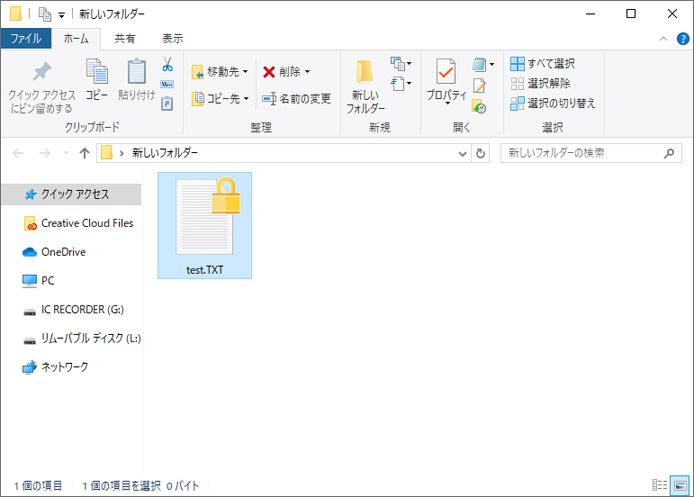
するとファイルアイコンに南京錠マークが付加されました。これが暗号化の目印です。
ファイル名が緑色になる
ファイル名が緑色になる場合があるのは、このファイルは暗号化されていますという意味です。Windows10 では標準でファイル名が緑色にならない設定になっているので、黒色のままの事もあります。
暗号化を解除するには
先程解説した手順を逆に行えば暗号化を解除できます。ただし、暗号化した本人か管理者しか解除できません。
